Buta warna mempengaruhi sekitar 1 dari 12 pria dan 1 dari 200 wanita di seluruh dunia, dengan rata-rata keseluruhan 4,5%. Buta warna mempersulit orang untuk mengidentifikasi perbedaan antara warna-warna tertentu. Hal ini dapat membuat membaca atau mengidentifikasi detail halus menjadi sulit jika warna yang digunakan adalah warna yang sulit untuk Anda bedakan. Semakin banyak pengembang perangkat lunak menambahkan filter untuk membantu mendukung pengguna buta warna. Sangat membantu, Windows dapat menerapkan filter buta warna di seluruh sistem, bahkan untuk aplikasi yang tidak memiliki pengaturan untuk itu sendiri. Panduan ini akan memandu Anda dalam menyiapkan filter buta warna di Windows 10.
Cara cepat untuk mengakses filter buta warna adalah dengan menekan tombol Windows, lalu ketik "Filter" dan tekan enter. Ini akan membawa Anda ke tab "Filter warna" di bawah "Kemudahan Akses" di aplikasi Pengaturan.
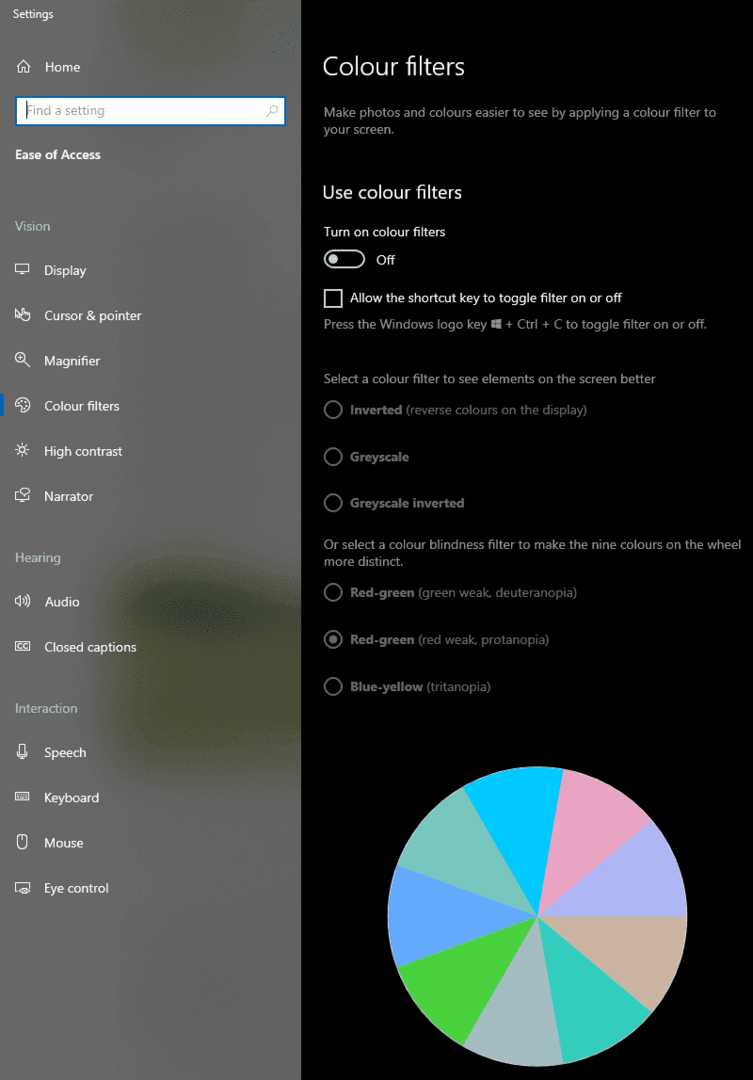
Sayangnya, untuk mengonfigurasi filter mana yang akan diterapkan, Anda harus mengaktifkan filter terlebih dahulu. Untuk melakukan ini, klik penggeser Nyala/Mati sehingga berada di posisi “Aktif”. Sekarang pilih filter mana yang ingin Anda terapkan. Tiga filter teratas tidak terkait dengan buta warna. Tiga filter terbawah diberi label dengan jenis buta warna yang dirancang untuk dilawan. Pilih filter yang Anda inginkan dengan mengklik di mana saja pada teks yang relevan dan itu akan langsung diterapkan ke seluruh sistem.
Tip: Jika Anda tidak yakin tipe Anda yang mana, Anda dapat mencoba pengaturan yang berbeda untuk melihat mana yang paling nyaman untuk Anda!
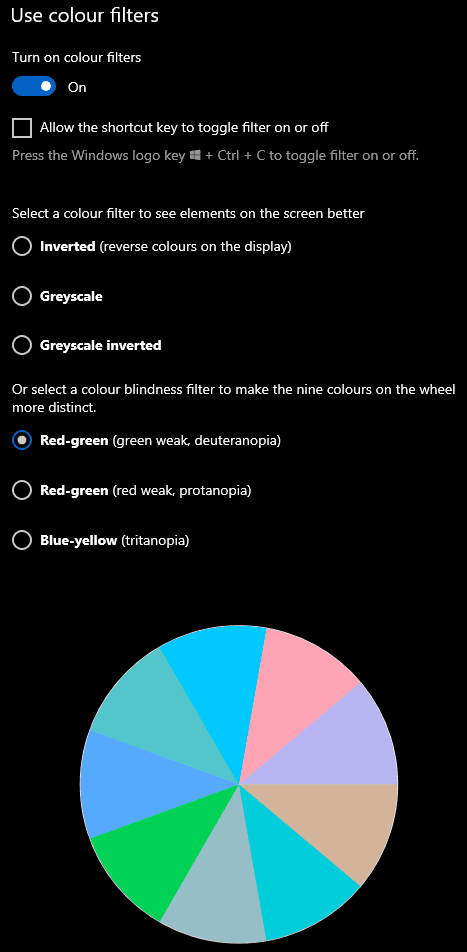
Filter ini akan berlaku untuk semua aplikasi, bukan hanya aplikasi Microsoft atau aplikasi dari Microsoft Store. Anda disarankan untuk menonaktifkan mode buta warna di aplikasi lain jika Anda menggunakan filter Windows. Ini karena efeknya akan menumpuk dan mengganggu satu sama lain – Anda akan berakhir dengan sesuatu yang sangat terdistorsi jika Anda melapisi filter.